F4 直前のコマンドまたは操作を繰り返す
絶対参照と相対参照の組み合わせを切り替える
| 操作 | F4 |
| 説明 | 直前のコマンドまたは操作を繰り返す 絶対参照と相対参照の組み合わせを切り替える |
| Excelのバージョン | 2007 |
| カテゴリ | Excelショートカットキー一覧 |
ここでの解説は、特に説明がない限り、Excelをインストールし、初期設定のまま使用した場合の動作を基に解説しています。
解説
例えば、セルA1が図の様な色で塗りつぶされているとします。
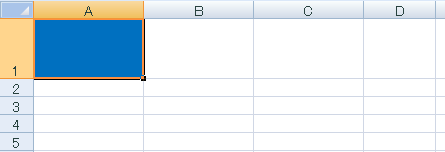
[ホーム]タブ → [フォント]グループからセルA1を緑色で塗りつぶします。
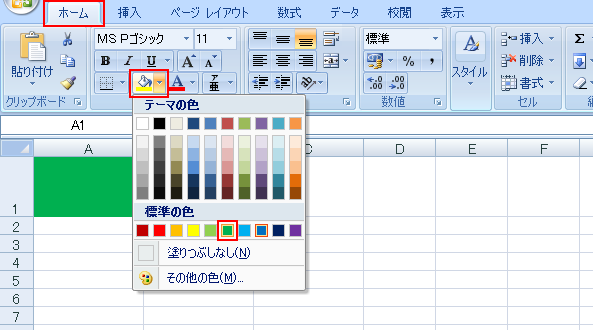
セルB1をアクティブセルにします。
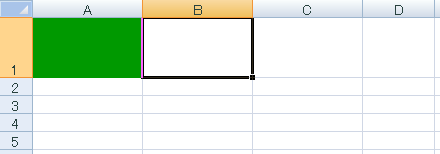
F4を押します。
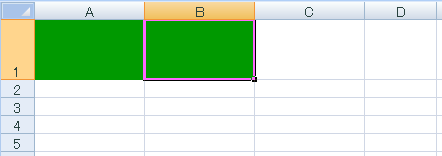
直前の「セルを緑色で塗りつぶす」という操作が繰り返され、セルB1も緑色に塗りつぶされました。
セルC1をアクティブセルにし、同様にF4を押します。
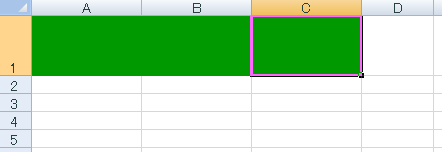
再び同じ操作が繰り返され、セルC1も緑色に塗りつぶされました。
この様に、あるセルに設定した書式と同じものを複数のセルに設定したい場合などに、F4を使って、最初の操作を繰り返すと便利です。
その他、F4には、「数式内のセル参照またはセル範囲が選択されている場合、絶対参照と相対参照のすべての異なる組み合わせを順に切り替える」という機能があります。
詳しい操作方法はこちらを参照ください。(Excel 2016)
参考学習
F4を使って、[元に戻す]操作を[やり直す]ことができます。
例えば、セルA1が図の様な色で塗りつぶされているとします。
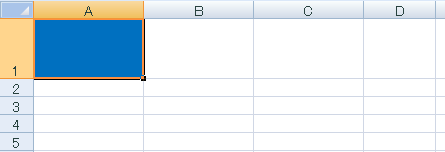
[ホーム]タブ → [フォント]グループからセルA1を緑色で塗りつぶします。
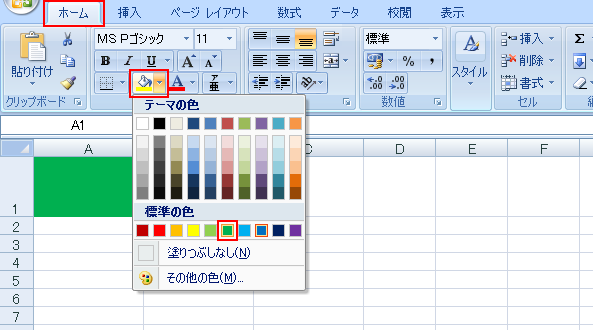
[元に戻す]をクリックします。
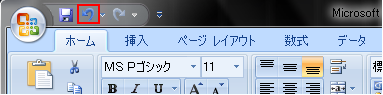
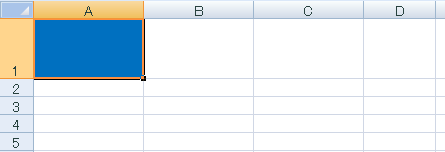
セルの色が元に戻りました。
F4を押します。
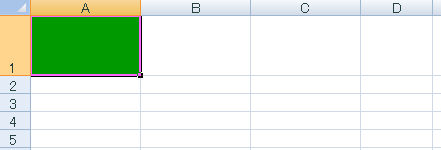
[元に戻す]操作がやり直され、セルの色が再び緑色になりました。
F4を押すたびに、[元に戻す]操作が順にやり直されます。
動画で解説
関連するショートカットキー
この解説を見た人が最近見た解説はこちら
・ Ctrl + F4 「現在選択されているブックのウィンドウを閉じる」
・ F3 「[名前の貼り付け]ダイアログボックスを表示する」


